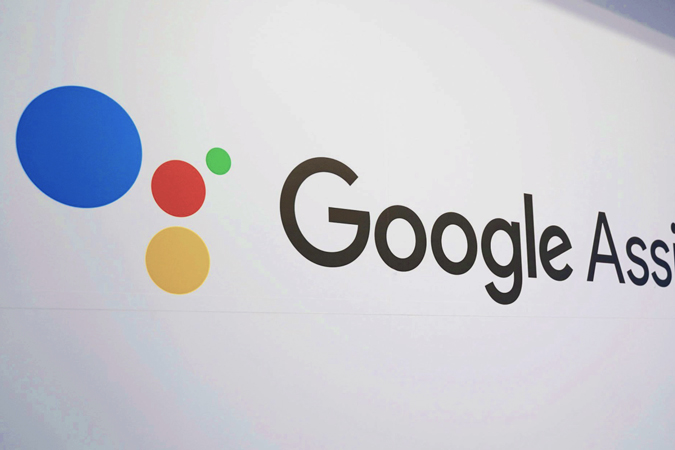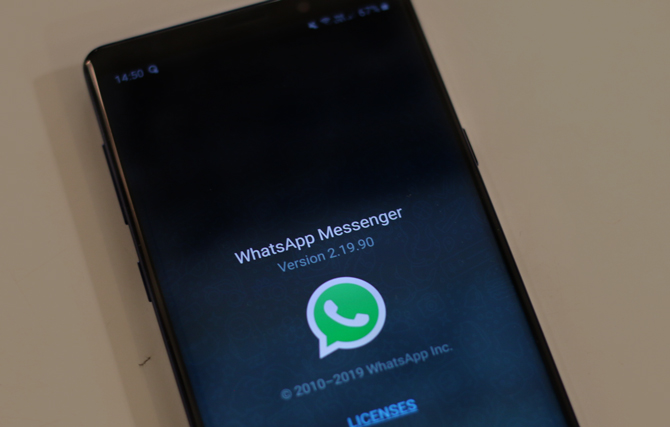Как поделиться мышью (и клавиатурой) вашего компьютера с Android
Вы работаете на своем компьютере и вдруг получаете SMS на свой телефон. А теперь представьте, как было бы здорово, если бы вы могли ответить на этот текст с помощью мыши и клавиатуры своего компьютера. Нет, я не говорю о PushBullet или трансляции экрана Android на компьютер. Но на самом деле с помощью компьютерной мыши и клавиатуры на Android.
Установка
Вот как это выглядит – компьютер и телефон Android подключены через USB-кабель, и на обоих устройствах запущено небольшое программное обеспечение. Теперь, если вы переместите курсор за край экрана рабочего стола, он автоматически появится на экране Android (если Android находится в спящем режиме, он проснется). И теперь вы можете управлять своим Android с помощью мыши. . Не только это, вы даже можете поделиться клавиатурой и буфером обмена. Круто?
Взгляните на следующие анимированный gif.
особенности
- Бесплатно и без проблем работает на Windows, Mac и Linux.
- Не требуется рут
- Низкий разряд батареи
Программы для Windows, мобильные приложения, игры - ВСЁ БЕСПЛАТНО, в нашем закрытом телеграмм канале - Подписывайтесь:)
Итак, давайте посмотрим, как поделиться компьютерной мышью с Android.
Следуйте шагам:
1 Скачать Deskdock из Google play.
Приложение бесплатное (с поддержкой рекламы) в Google. Но если вы хотите поделиться клавиатурой, буфером обмена и удалить рекламу, получите про версия за 4 доллара.

2 Далее скачиваем Серверное приложение DeskDock на твоем компьютере. Это небольшой zip-файл размером 1 МБ, доступный для Windows, Mac и Linux.
На момент написания этой публикации файлы размещались в Dropbox, а веб-сайт работал в домене Blogspot. Это может показаться непрофессиональным, но приложение работает.

3 Как только вы закончите загрузку серверного приложения, разархивируйте и запустите его на своем компьютере. Вам будет предложено установить Java на ваш компьютер (если у вас ее еще нет). Итак, установите последний пакет JRE.

Теперь это немного сбивает с толку.
В основном существует две версии Java – JRE и JDK. JRE предназначен для запуска Java-приложений, а JDK – для создания Java-приложений. Поскольку мы просто хотим запустить программу, вам необходимо установить последнюю версию JRE. Но у меня это не сработало. На вопрос разработчика приложения он ответил: «Для некоторых ОС, таких как Mac, нужно использовать JDK».
Итак, если JRE у вас не работает, убедитесь, что вы установили JDK на свой компьютер.

4 После того, как вы успешно установили Java на свой компьютер, установите приложение DeskDock. На Mac вам нужно будет разрешить приложению использовать настройки специальных возможностей.

5 Теперь перейдите на свой смартфон или планшет Android, перейдите в Настройки> Параметры разработчика и включите отладку по USB.

5 Затем подключите Android к компьютеру через USB-кабель.
6 Убедитесь, что на компьютере запущен сервер DeskDock. Затем перейдите на свой телефон Android, откройте приложение DeskDock и нажмите «Подключиться». Если все работает нормально, серверное приложение обнаружит ваш Android и подключится к нему.

7 Теперь, если вы переместите курсор в нижний левый край экрана, и он появится на экране Android.

Возможные ошибки
Если Android не обнаружен, но не подключен, перезагрузите компьютер.
Если устройство не подключено, убедитесь, что в вашей Windows установлены соответствующие драйверы. В Mac это не нужно.
Заключение
Установить его не очень просто, но как только вы это сделаете, система начнет работать как шарм. Также требуется, чтобы на вашем компьютере была запущена Java, что, по их мнению, не является лучшей практикой безопасности. Но если вы опытный пользователь (который, скорее всего, воспользуется этой настройкой), скорее всего, JAVA уже установлена на вашем компьютере.
Программы для Windows, мобильные приложения, игры - ВСЁ БЕСПЛАТНО, в нашем закрытом телеграмм канале - Подписывайтесь:)